- Автор Abigail Brown [email protected].
- Public 2023-12-17 06:53.
- Соңғы өзгертілген 2025-06-01 07:17.
Excel және Google Sheets қолданбаларында баған тақырыбы немесе баған тақырыбы жұмыс парағындағы әрбір бағанды анықтау үшін пайдаланылатын әріптерді (A, B, C, т.б.) қамтитын сұр түсті жол болып табылады. Баған тақырыбы жұмыс парағындағы 1-жолдың үстінде орналасқан.
Жол тақырыбы немесе жол тақырыбы жұмыс парағындағы әрбір жолды анықтау үшін пайдаланылатын сандарды (1, 2, 3, т.б.) қамтитын жұмыс парағындағы 1-бағанның сол жағында орналасқан сұр түсті баған болып табылады.
Баған және жол тақырыптары және ұяшық сілтемелері
Екі тақырыптағы баған әріптері мен жол нөмірлері бірге алынғанда жұмыс парағындағы баған мен жолдың қиылысу нүктесінде орналасқан жеке ұяшықтарды анықтайтын ұяшық сілтемелерін жасайды.
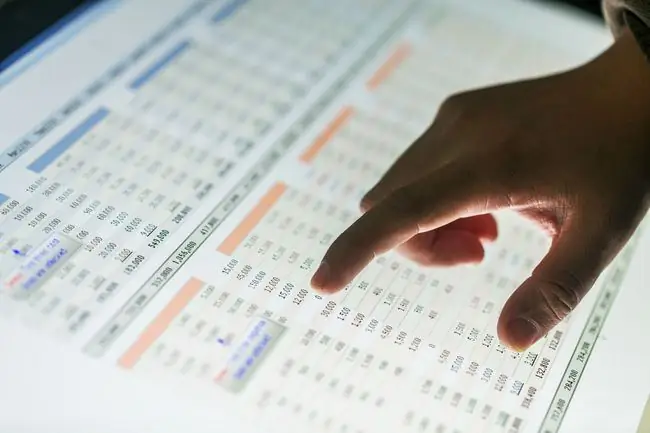
Ұяшық сілтемелері - A1, F56 немесе AC498 - формулалар сияқты электрондық кесте әрекеттерінде және диаграммаларды жасау кезінде кеңінен қолданылады.
Excel бағдарламасында жолдар мен баған тақырыптарын басып шығару
Әдепкі бойынша Excel және Google Spreadsheets экранда көрінетін баған немесе жол тақырыптарын басып шығармайды. Осы тақырып жолдарын басып шығару көбінесе үлкен, басып шығарылған жұмыс парақтарындағы деректердің орнын бақылауды жеңілдетеді.
Excel бағдарламасында мүмкіндікті белсендіру қарапайым мәселе. Дегенмен, басып шығарылатын әрбір жұмыс парағы үшін оны қосу керек екенін ескеріңіз. Жұмыс кітабындағы бір жұмыс парағындағы мүмкіндікті белсендіру жол және баған тақырыптарының барлық жұмыс парақтары үшін басып шығарылуына әкелмейді.
Қазір Google Spreadsheets қолданбасында баған мен жол тақырыптарын басып шығару мүмкін емес.
Excel бағдарламасында ағымдағы жұмыс парағының баған және/немесе жол тақырыптарын басып шығару үшін:
- Таспаның Бет орналасуы қойындысын басыңыз.
- Мүмкіндікті белсендіру үшін Параметрлер тобындағы Басып шығару құсбелгісін басыңыз.
Excel бағдарламасында жол және баған тақырыптарын қосу немесе өшіру
Жол және баған тақырыптарын белгілі бір жұмыс парағында көрсету міндетті емес. Оларды өшіру себептері жұмыс парағының сыртқы түрін жақсарту немесе үлкен жұмыс парақтарында қосымша экран кеңістігін алу болуы мүмкін - экран суретін түсіру кезінде болуы мүмкін.
Басып шығару сияқты, жол және баған тақырыптары әрбір жеке жұмыс парағы үшін қосулы немесе өшірілуі керек.
Excel бағдарламасындағы жол және баған тақырыптарын өшіру үшін:
- Ашылмалы тізімді ашу үшін Файл мәзірін басыңыз.
- Excel параметрлері тілқатысу терезесін ашу үшін тізімдегі Опциялар түймесін басыңыз.
- Диалогтық терезенің сол жақ панелінде Қосымша. түймесін басыңыз.
- Осы жұмыс парағының дисплей опциялары бөлімінде - тілқатысу терезесінің оң жақ тақтасының төменгі жағында орналасқан - Жол және баған тақырыптарын көрсету жанындағы құсбелгіні басыңыз.құсбелгіні алып тастау опциясы.
- Ағымдағы жұмыс кітабындағы қосымша жұмыс парақтары үшін жол және баған тақырыптарын өшіру үшін Дисплей опцияларының жанында орналасқан ашылмалы терезеден басқа жұмыс парағының атын таңдаңыз. осы жұмыс парағының тақырыбын алып, Көрсету жол және баған тақырыптары құсбелгісін алып тастаңыз.
- Диалогтық терезені жабу және жұмыс парағына оралу үшін OK түймесін басыңыз.
Қазір Google Sheets қолданбасында баған мен жол тақырыптарын өшіру мүмкін емес.
R1C1 Анықтамалар A1 қарсы
Әдепкі бойынша Excel ұяшық сілтемелері үшін A1 сілтеме мәнерін пайдаланады. Бұл, айтылғандай, әрбір бағанның үстінде А әрпінен басталатын әріптерді көрсететін баған тақырыптарында және бірден басталатын сандарды көрсететін жол тақырыбындағы нәтижелерге әкеледі.
Балама сілтеме жүйесі - R1C1 сілтемелері ретінде белгілі және ол іске қосылса, барлық жұмыс кітаптарындағы барлық жұмыс парақтары баған тақырыптарындағы әріптерден гөрі сандарды көрсетеді. Жол тақырыптары A1 сілтеме жүйесіндегідей сандарды көрсетуді жалғастырады.
R1C1 жүйесін пайдаланудың кейбір артықшылықтары бар - негізінен формулаларға қатысты және Excel макростары үшін VBA кодын жазу кезінде.
R1C1 сілтеме жүйесін қосу немесе өшіру үшін:
- Ашылмалы тізімді ашу үшін Файл мәзірін басыңыз.
- Excel параметрлері тілқатысу терезесін ашу үшін тізімдегі Параметрлер түймесін басыңыз.
- Диалогтық терезенің сол жақ панелінде Формулалар түймесін басыңыз.
- Диалогтық терезенің оң жақ тақтасының «Формулалармен жұмыс істеу» бөлімінде құсбелгіні қосу немесе алып тастау үшін R1C1 сілтеме мәнері опциясының жанындағы құсбелгіні басыңыз.
- Диалогтық терезені жабу және жұмыс парағына оралу үшін OK түймесін басыңыз.
Excel бағдарламасындағы баған және жол тақырыптарындағы әдепкі қаріпті өзгерту
Жаңа Excel файлы ашылған сайын жол және баған тақырыптары жұмыс кітабының әдепкі Қалыпты мәнер қаріпі арқылы көрсетіледі. Бұл Қалыпты стиль қаріпі де барлық жұмыс парағы ұяшықтарында қолданылатын әдепкі қаріп болып табылады.
Excel 2013, 2016 және Excel 365 үшін әдепкі тақырып қаріпі Calibri 11 pt. бірақ бұл тым кішкентай, тым қарапайым немесе сіздің қалауыңыз бойынша болмаса, өзгертуге болады. Дегенмен, бұл өзгеріс жұмыс кітабындағы барлық жұмыс парақтарына әсер ететінін ескеріңіз.
Қалыпты мәнер параметрлерін өзгерту үшін:
- Таспа мәзірінің Басты бет қойындысын басыңыз.
- Стильдер тобында Ұяшық мәнерлері түймешігін басып «Ұяшық мәнерлері» ашылмалы палитрасын ашыңыз.
- Палитрадағы Қалыпты атты өрісті тінтуірдің оң жақ түймешігімен басыңыз - бұл Қалыпты стиль - осы опцияның контекстік мәзірін ашу үшін.
- Стиль тілқатысу терезесін ашу үшін мәзірдегі Өзгерту түймесін басыңыз.
- Ұяшықтарды пішімдеу тілқатысу терезесін ашу үшін диалогтық терезеде Формат түймесін басыңыз.
- Осы екінші диалогтық терезеде Қаріп қойындысын басыңыз.
- Осы қойындының Қаріп: бөлімінде таңдаулардың ашылмалы тізімінен қалаған қаріпті таңдаңыз.
- Қаріп стилі немесе өлшемі сияқты кез келген басқа қажетті өзгерістерді енгізіңіз.
- Екі тілқатысу терезесін жауып, жұмыс парағына оралу үшін OK түймесін екі рет басыңыз.
Бұл өзгерісті жасағаннан кейін жұмыс кітабын сақтамасаңыз, қаріп өзгерісі сақталмайды және жұмыс кітабы келесі рет ашылғанда алдыңғы қаріпке қайтады.






